完璧なおとぎ話のような結婚式を挙げ、まばゆいほどの花嫁の美しさを放つことは、多くの女性にとって子供の頃からの夢でした。AIツールの助けを借りれば、その瞬間を完璧にイメージすることができます。また、もしウェディングドレスのアイデアを探している場合は、AIウェディングフィルターを使っていくつかの写真を生成し、どのタイプのドレスが自分に一番似合うかを見るのは完璧な方法です。たとえば、インド風花嫁フィルターや、アメリカンウェディングフィルターを探している場合でも問題ありません。
この記事では、最高のAIウェディングフィルターアプリを使って花嫁に変身する方法について解説します。
最高のAIウェディングフィルターアプリは何ですか?

Wondershare Filmoraは、動画編集ツールとして有名ですが、完璧なAI花嫁フィルターとなる機能がいくつかあります。
- AIウェディングビデオジェネレーター: ウェディングドレスを着た自分がどう見えるか気になりますか?FilmoraのAIウェディングビデオジェネレーターを試してみてください。あなたを花嫁に変身させ、そのビデオも生成します。宇宙飛行士や消防士、さらにはサルにも変身できます。
- 豊富なAIフィルターライブラリー: 写真に追加できるAIフィルターが45種類以上あり、画像全体のスタイルを変更や表情を変えることができます。
- AIウェディングフォトジェネレーター: 結婚式場の装飾アイデアを探している場合や、特定のテーマでウェディングドレス写真やウェディング似顔絵写真を生成したい場合、プロンプトを入力するだけで、Filmoraが複数の画像を生成し、選択できます。また、3D、クレイ、ACGなどのプリセットスタイルも選べます。
- 正確で簡単なAI美化効果: ウェディングルックを完成させるには、パーフェクトな顔も必要です。Filmoraでは顔の特徴を細部まで編集できます。必要なのは、AIビューティーエフェクトを写真に追加するだけで、いくつかのスライダーが表示され、さまざまなオプションが選べるようになります。
これで一通り説明したので、早速チュートリアルに入りましょう。
花嫁姿はどんな感じ?

Filmoraは主要な全てのプラットフォームで利用可能です。AndroidやiOSの便利なアプリとして使えるほか、WindowsやMac向けのデスクトップ版もあります。
まずはモバイル版の手順を紹介します。これなら、どこにいてもアイデアを生み出すことができます。
- Google PlayまたはApp Storeでアプリを探して、デバイスにインストールしてください。
- アプリを開くとすぐに、画像から動画の機能が表示されます。もし表示されない場合は、三つの点 をタップしてAIツールボックスを開きます。そこに見つかります。
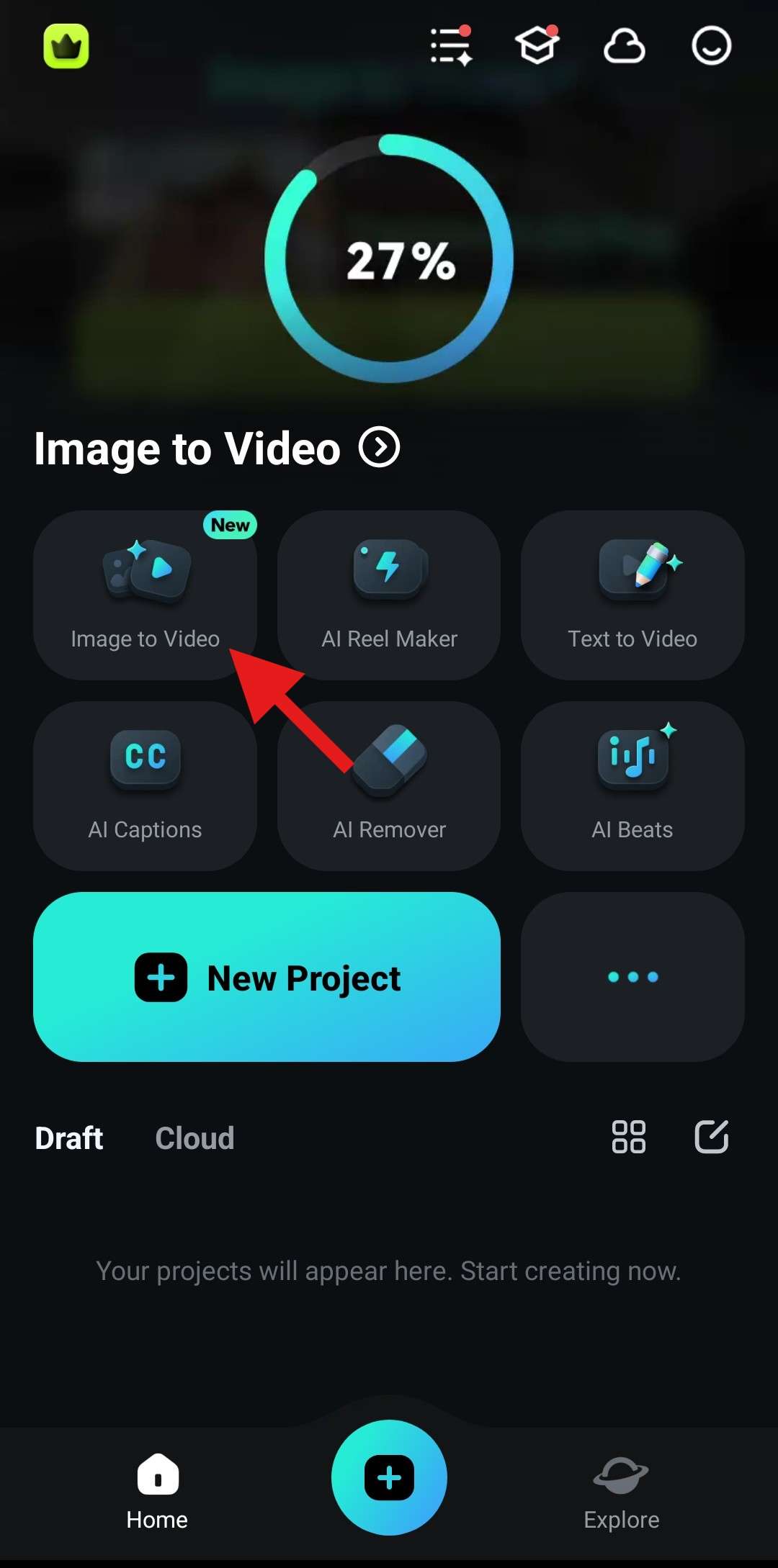
- その他のテンプレートをタップします。
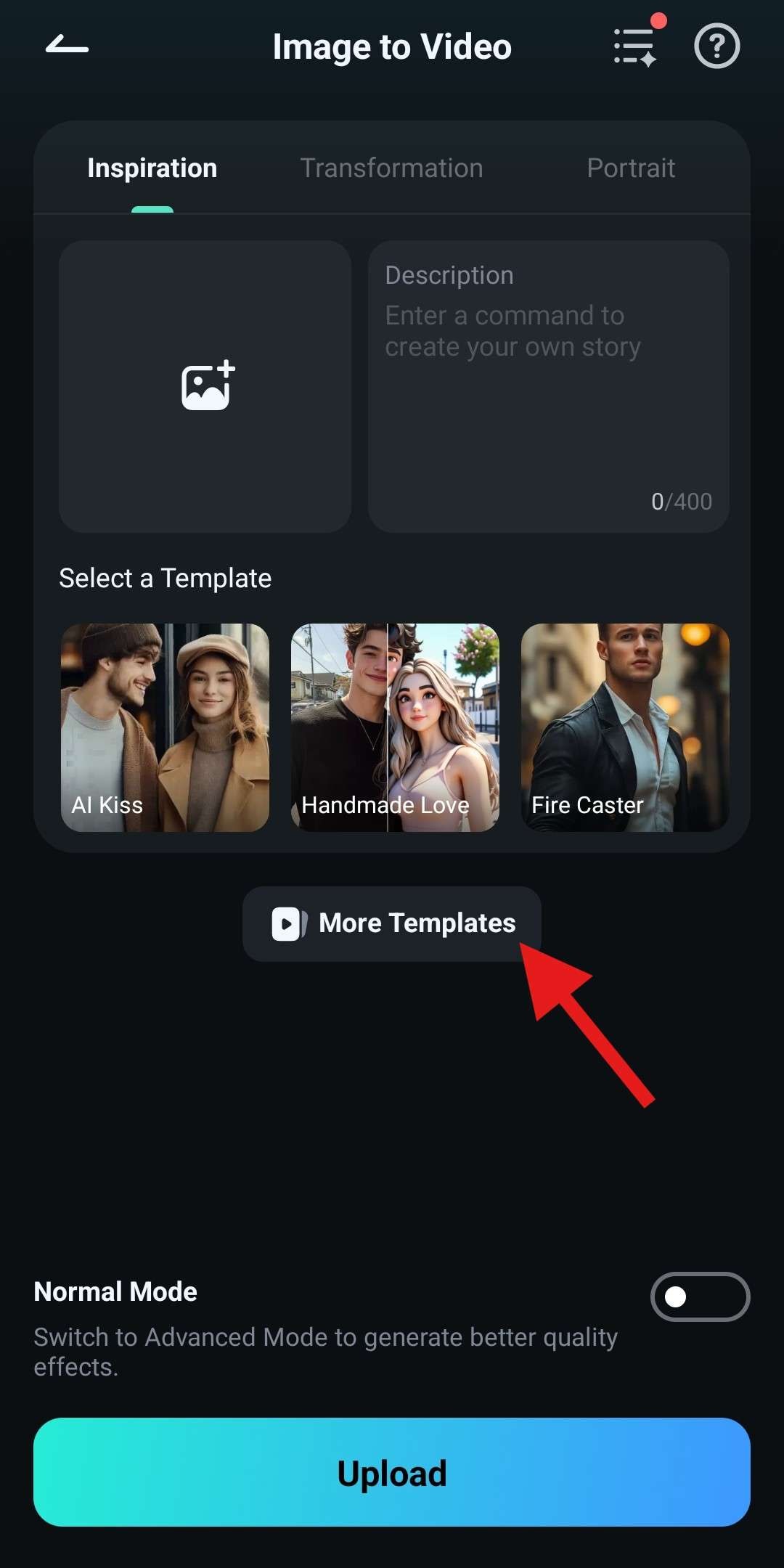
- たくさんの興味深いテンプレートが目を引きますが、目標に集中しましょう。 Her セクションでスクロールして ドリームブライド テンプレートを見つけてタップします。
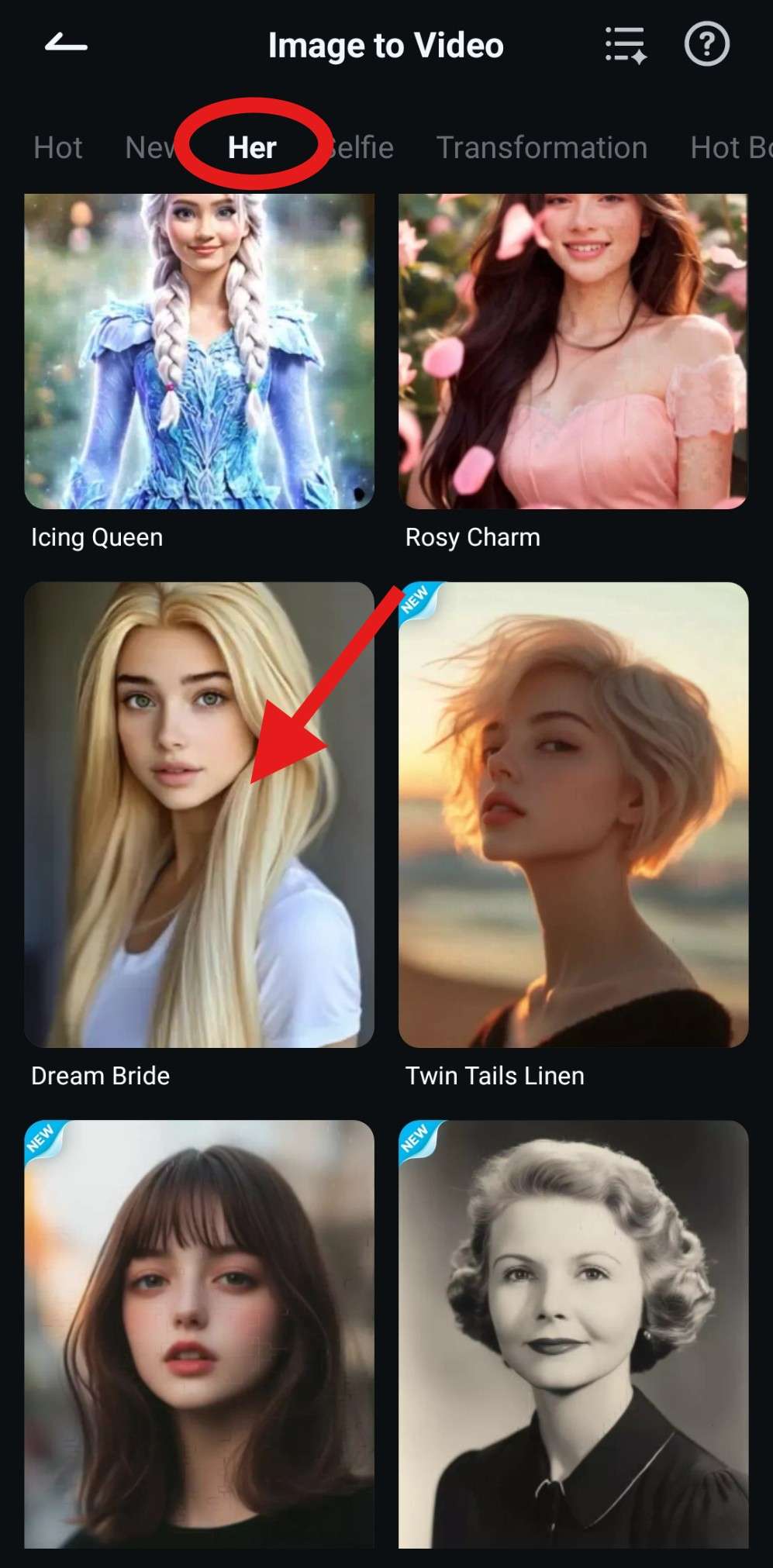
- 提示されたアニメーションをよく確認しましょう。どのタイプの画像を使用すべきかを示しています。生成をタップしますし、同様の画像をアップロードしてください。

- AIの処理が完了したら、保存をタップします。
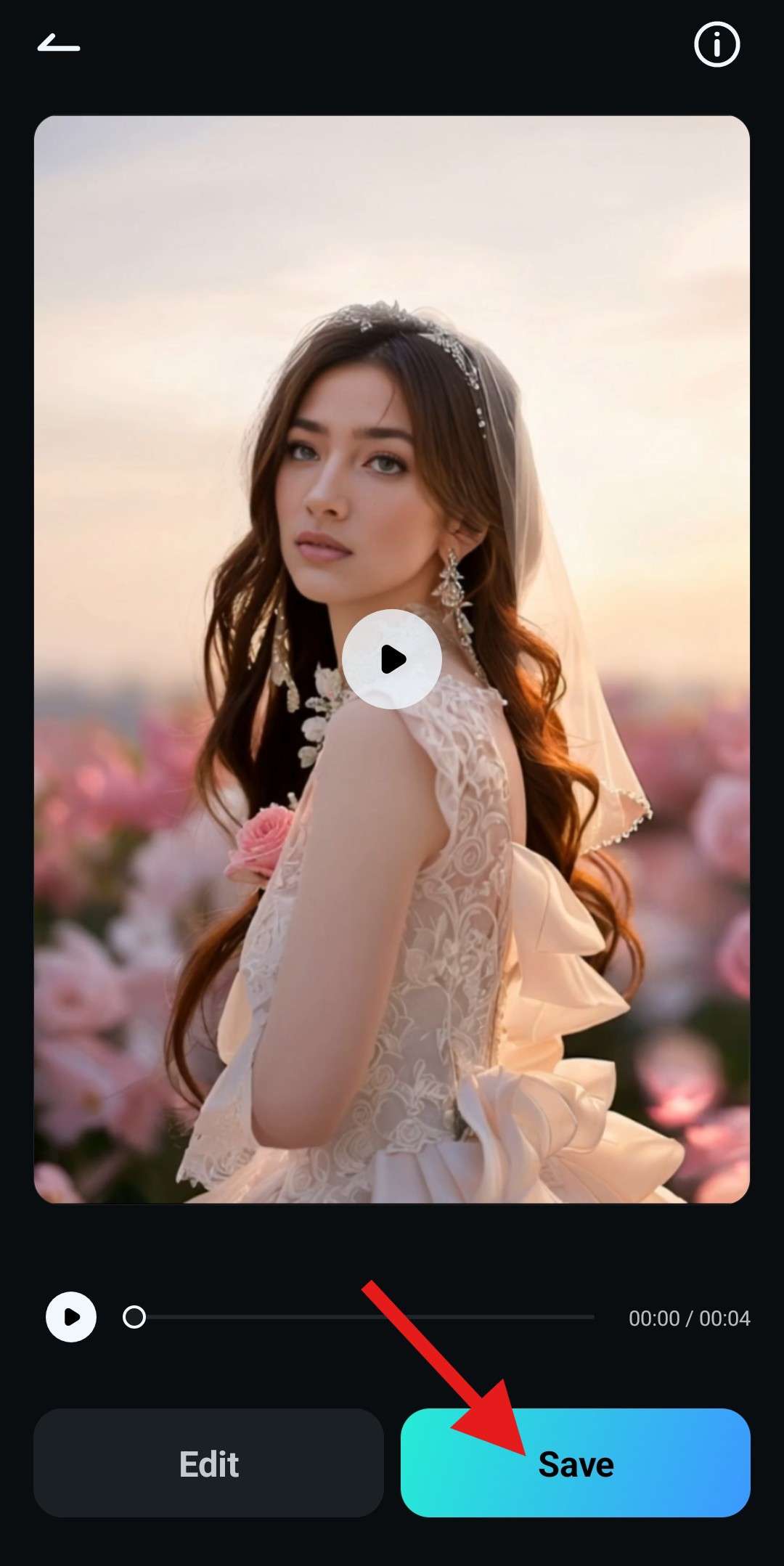
これが私たちの得た結果です。

私たちの謙虚な意見では、この結果は本当に息を呑むほど素晴らしいです。元の写真が非常にごちゃごちゃしていたにもかかわらず、FilmoraのAIは写真の重要な部分をうまく切り離し、この女性が動く花嫁として自分自身を見ることができる動画を生成しました。
デスクトップユーザーの場合も、手順はほとんど同じです。
- まず、WindowsまたはMacデバイスにアプリをダウンロードしてください。
- アプリを開き、ツールボックスセクションから「画像から動画へ」を選択。
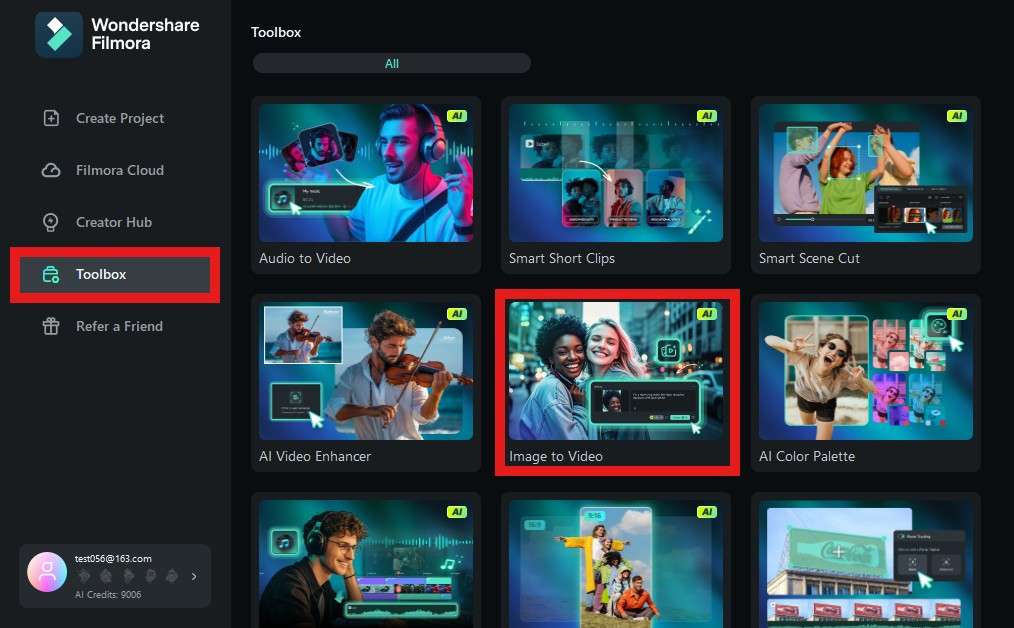
- 新しいプロジェクトが開き、いくつかのカテゴリーを探索できます。次に進んでください:キャラクターから動画 > ファンタジー までスクロールして、ウェディングブライド テンプレートを見つけます。次に、作成をクリックします。
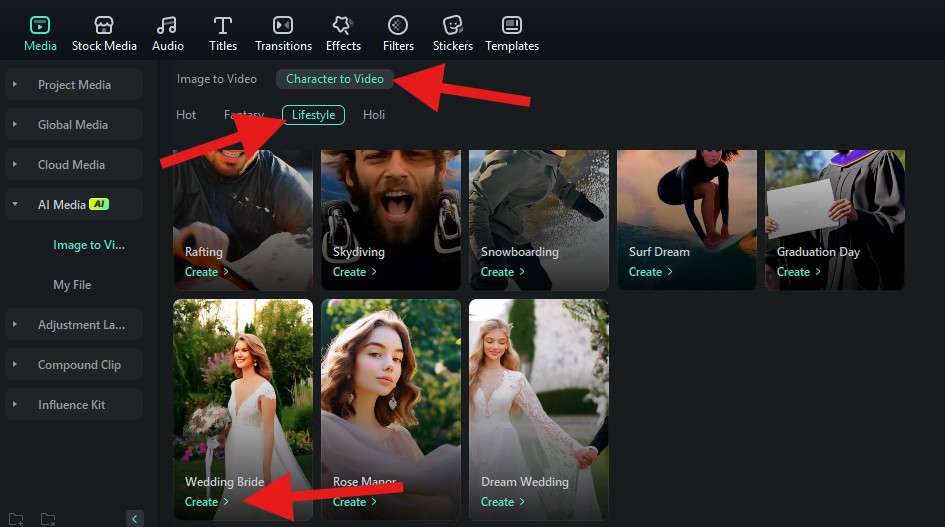
- 割り当てられたエリアのどこかをクリックして写真をアップロードします。同じ写真を使用します。
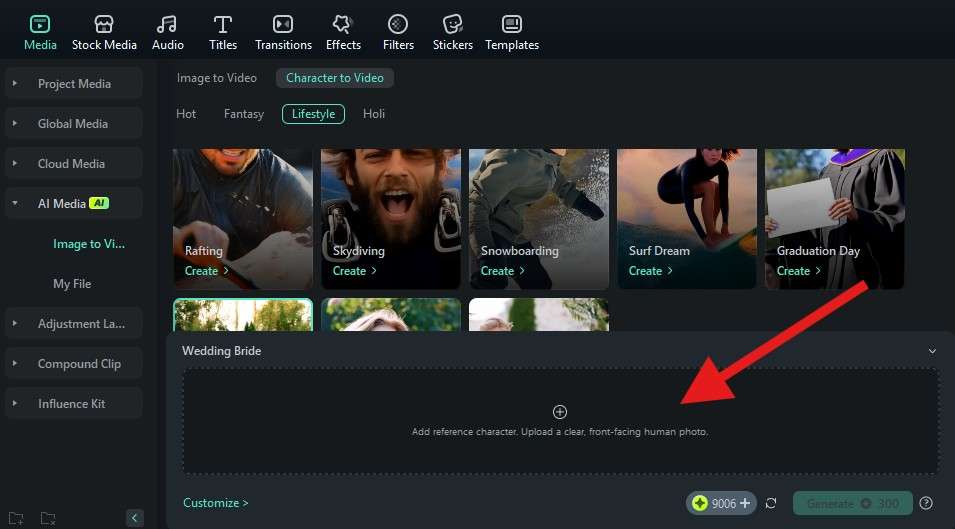
- 写真の中の人物を簡単に選択し、次に送信をクリックします。
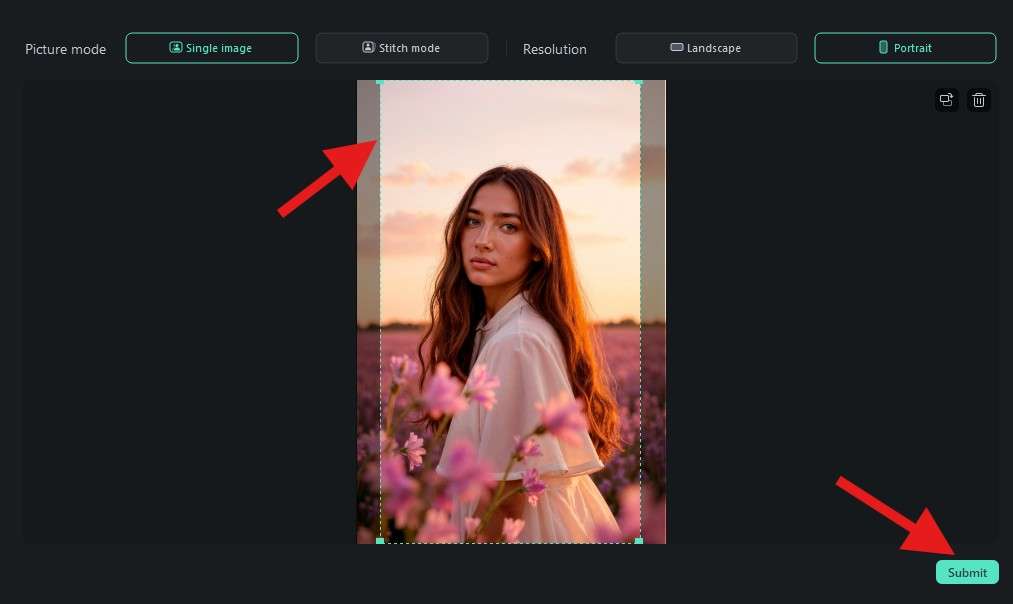
- 残っているのは生成をクリックするだけです。
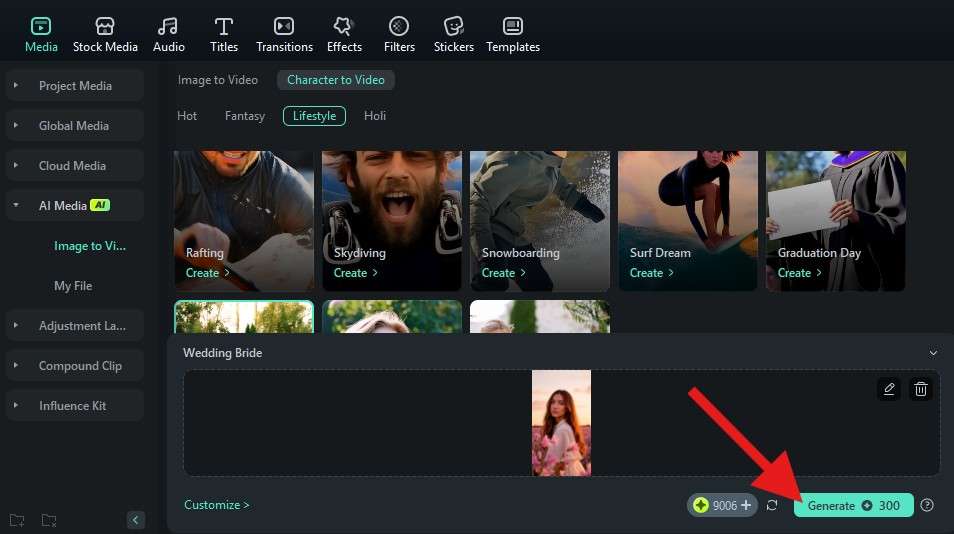
ご覧の通り、同じ画像を使用しましたが、今回は同じくらい息をのむほど素晴らしい、しかし異なる結果が得られました。異なる雰囲気や設定が表現されています。最も重要なのは、完全に新しいルックと新しいドレスになっている点です。ぜひご覧ください。

また、ドリームウェディング テンプレートを適用することもできます。
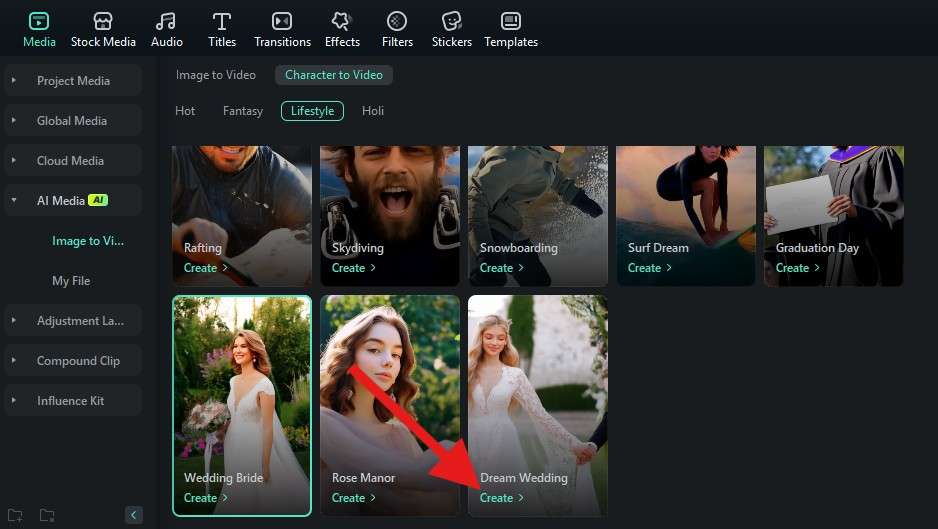
再び、同じ写真を使いましたが、全く新しい結果になりました。ドレスも違い、風景も異なります。

異なる写真で試してみることで、きっと結婚式にぴったりのドレスについて素晴らしいアイデアが得られるでしょう。それに加えて、動画をさらに良く見せるために使える楽しい機能がたくさんあることを考えると、Filmoraは花嫁に変身するために使える最高のツールだと間違いなく結論付けられるでしょう。
最後に、忘れてはならないのがTikTok。これは、これらのタイプのAIフィルターを非常に人気にしたソーシャルメディアプラットフォームだからです。TikTokでAIウェディングフィルター効果を適用する方法を見てみましょう。
ボーナス:TikTokでAIウェディングフィルター効果を適用する方法は?

Instagramのウェディング用フィルターと比べて、TikTokにはより多くのオプションがあります。一方で、Snapchatのウェディング用フィルターと比べると、TikTokのものはよりエレガントに見えます。TikTokで写真にウェディングフィルターを追加する手順を見てみましょう。
- TikTokを開いて、画面下の+マークをクリックします。
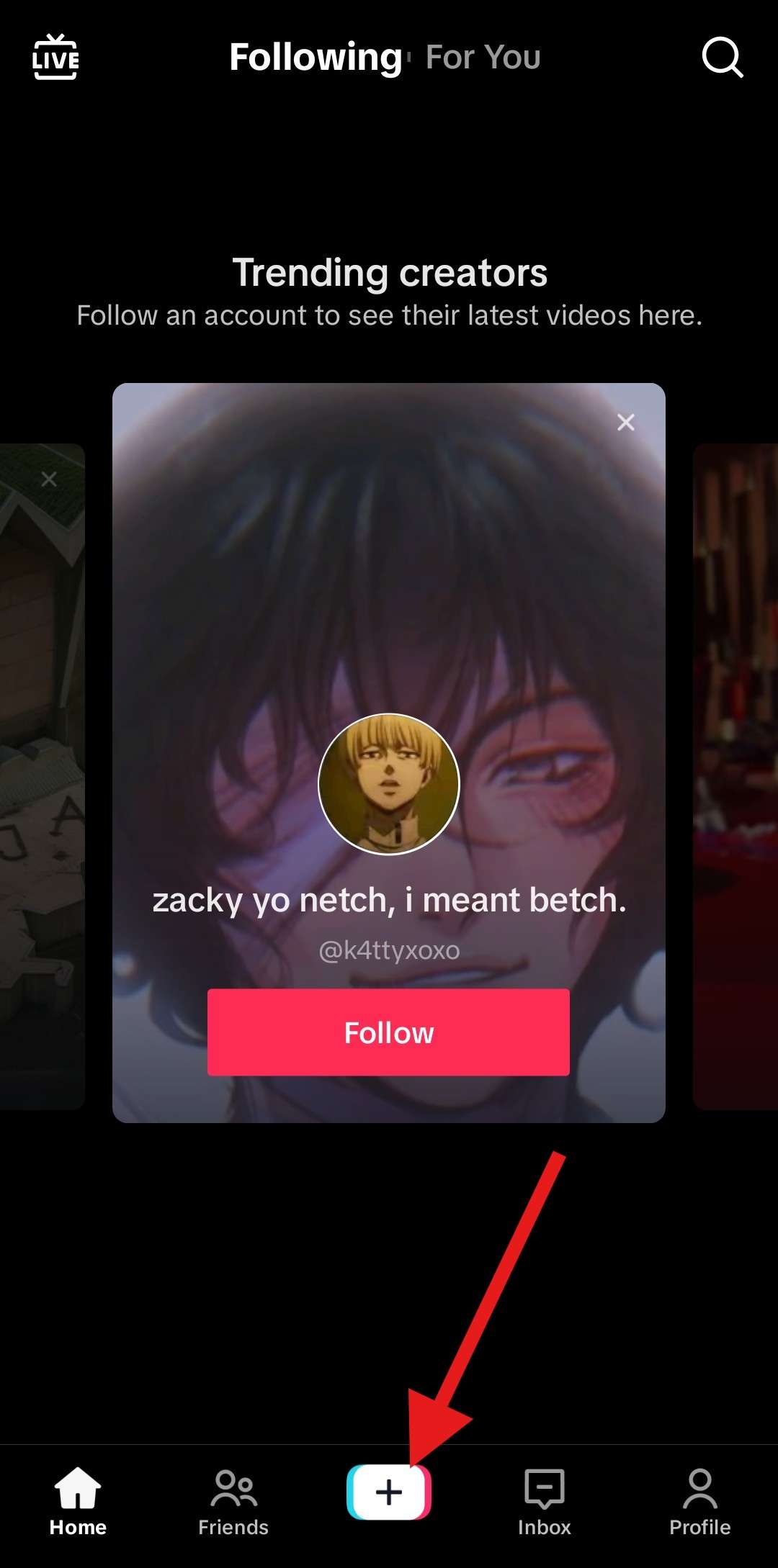
- アプリで利用できる最初のカメラエフェクトをタップしてから、すべてのエフェクトを見るをタップします。
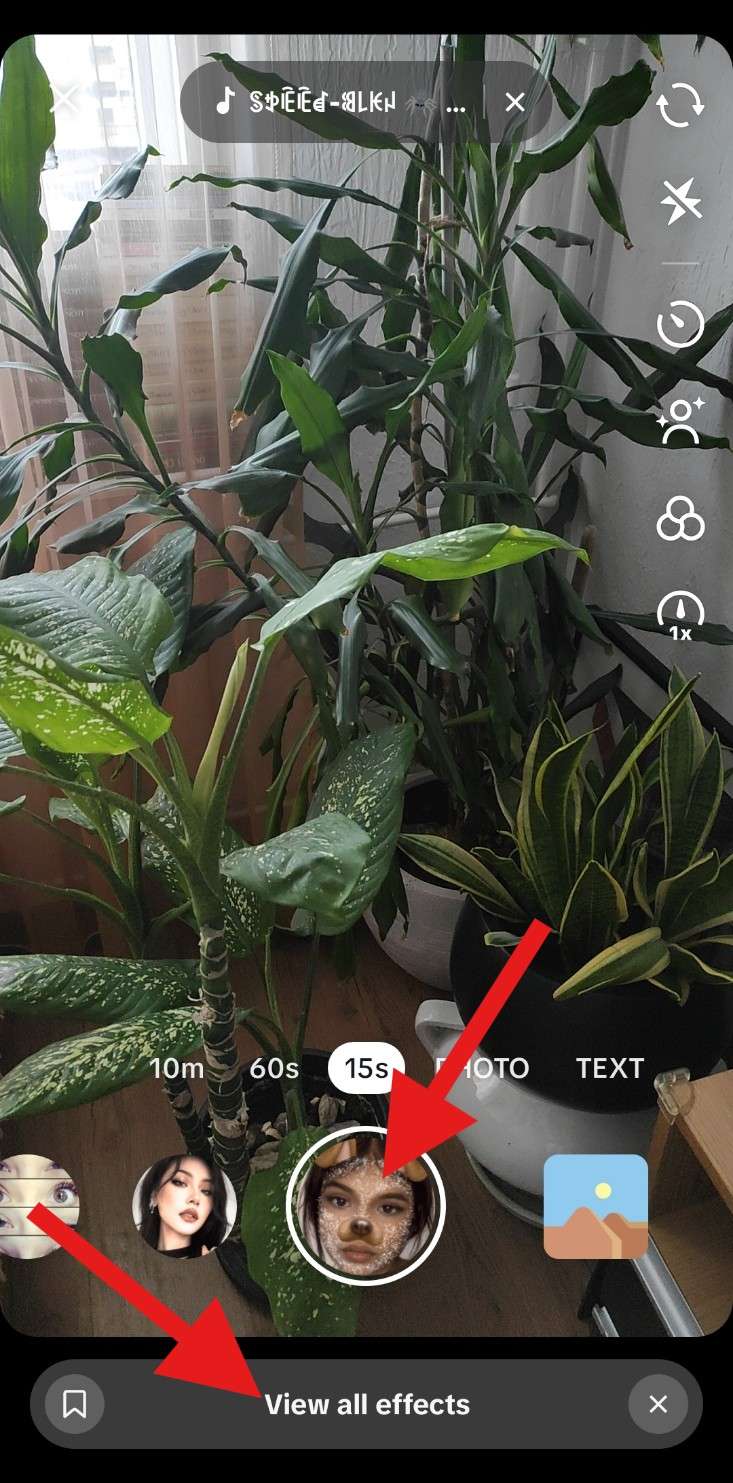
- 虫眼鏡アイコンをタップして、エフェクト検索機能を開きます。
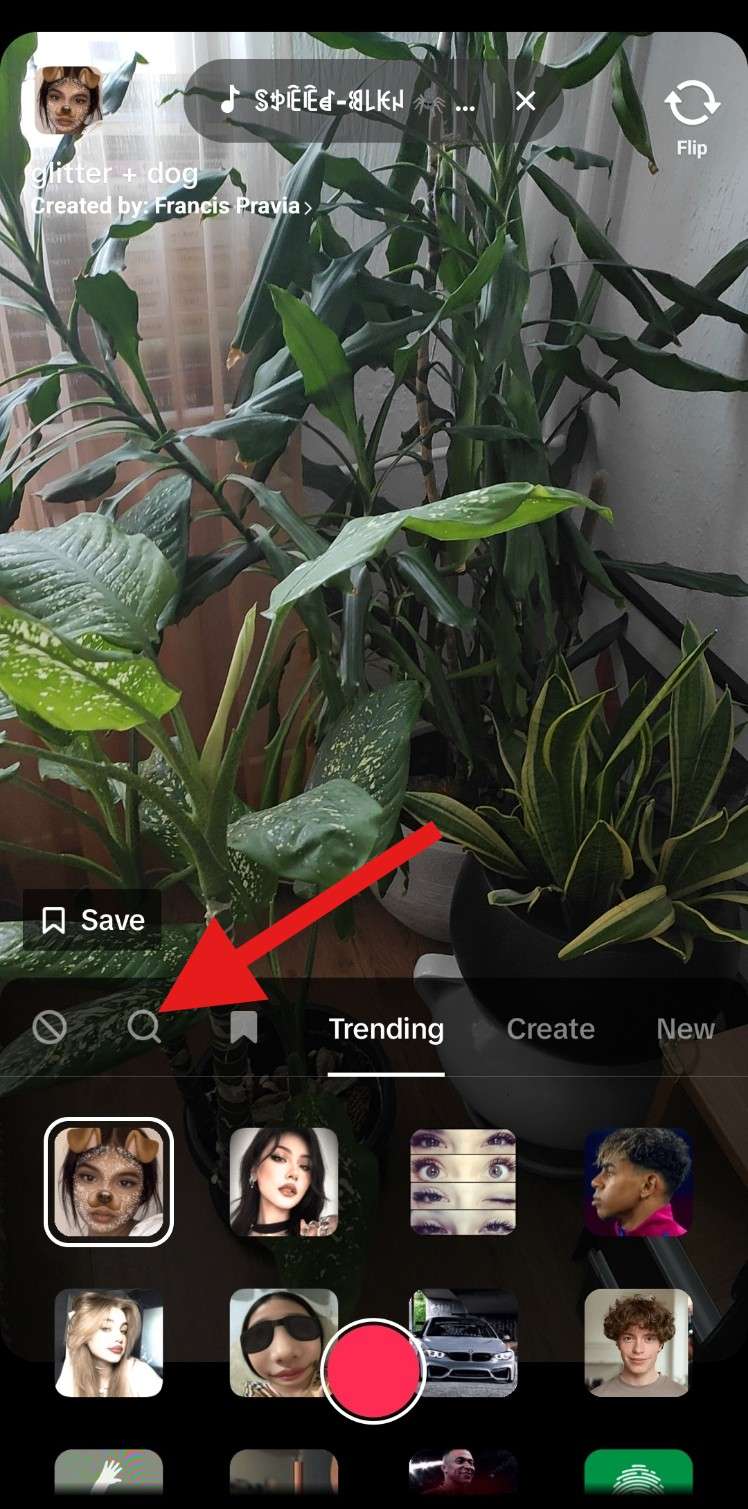
- 「ウェディング」を検索と検索バーに入力し、興味のあるものを選びましょう。
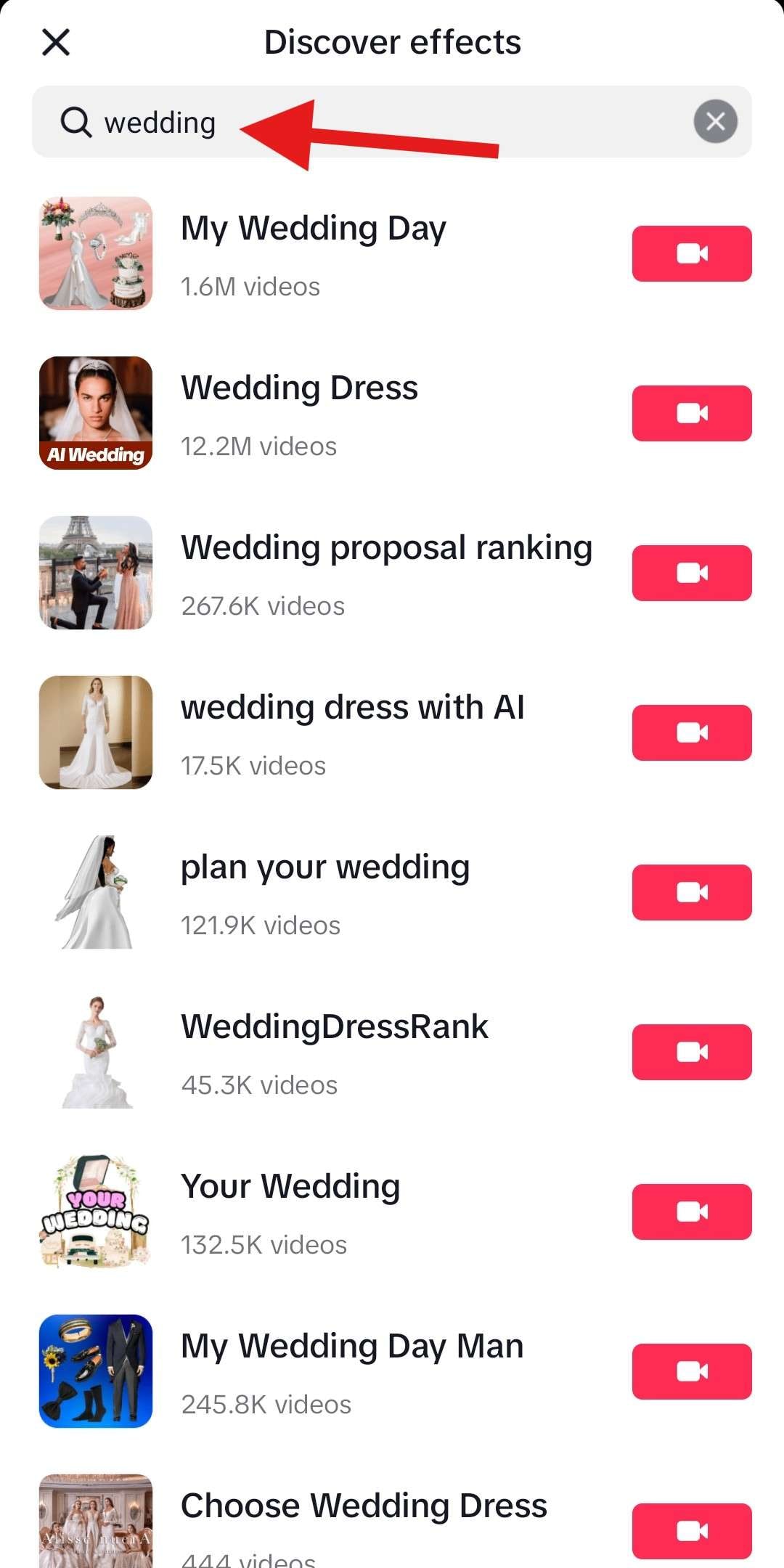
特定のオプションを選ぶとカメラが開き、エフェクトがどのように機能するか確認できます。いくつか試して、自分の好みに合うものを見つけてみてください。
結論
TikTokのウェディングフィルターは非常に人気がありますが、この記事を読めば完璧なAIウェディングフィルターにはFilmoraが最適だと気付くはずです。
標準の写真をウェディングビデオに変換できるだけでなく、動画をさらにカスタマイズして自分だけのものにするための多くのオプションも提供します。時間があるときに、モバイルやデスクトップデバイスでFilmoraの直感的な機能を探ってみましょう。






役に立ちましたか?コメントしましょう!